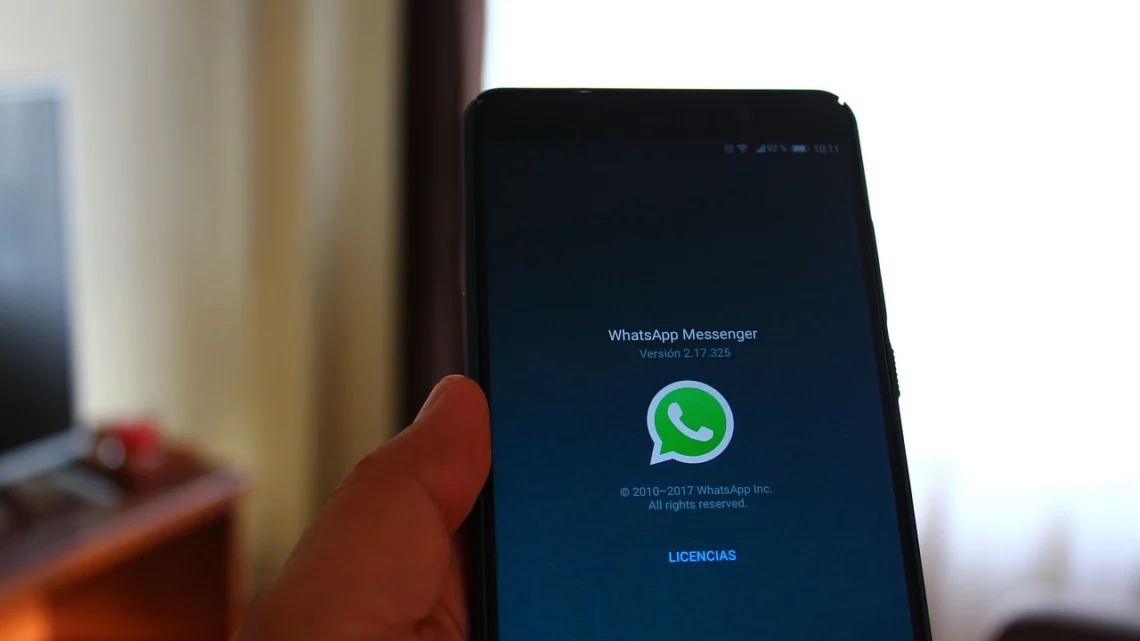
WhatsApp: como personalizar seu perfil e conversas
23 de julho de 2024WhatsApp é uma das ferramentas de comunicação mais populares do mundo, e personalizar seu perfil e conversas pode tornar a experiência de uso ainda mais agradável e eficiente. Portanto, vamos explorar algumas maneiras de personalizar seu WhatsApp para refletir sua personalidade e preferências.
Personalize seu perfil:
Personalizar seu perfil no WhatsApp é um passo inicial para tornar sua conta única. Portanto, vamos ver algumas maneiras de fazer isso.
Altere sua foto de perfil:
A foto de perfil é uma das primeiras coisas que as pessoas notam. Portanto, escolha uma imagem que reflita sua personalidade ou interesses. Para alterar sua foto de perfil, siga estes passos:
- Abra o WhatsApp e vá para “Configurações”.
- Toque na sua foto de perfil.
- Selecione “Editar” e escolha uma nova foto da galeria ou tire uma nova foto.
Além disso, certifique-se de que a foto esteja bem iluminada e clara. Isso ajuda a tornar sua imagem mais reconhecível para seus contatos.
Atualize seu nome e status:
Seu nome e status no WhatsApp podem ser atualizados para refletir seu humor ou atividades atuais. Portanto, para atualizar essas informações, siga estas etapas:
- Vá para “Configurações” e toque no seu nome.
- Edite seu nome conforme desejado.
- Toque em “Status” e escolha entre os status predefinidos ou crie um personalizado.
Além disso, você pode usar emojis para tornar seu status mais divertido e expressivo. Alterar o status regularmente mantém seus contatos atualizados sobre o que você está fazendo ou pensando.
Personalize suas conversas:
Personalizar as conversas no WhatsApp pode tornar suas interações mais agradáveis e organizadas. Portanto, aqui estão algumas dicas para personalizar suas conversas.
Mude o papel de parede das conversas:
Alterar o papel de parede das suas conversas pode dar um toque pessoal ao chat. Portanto, siga estes passos para mudar o papel de parede:
- Abra uma conversa no WhatsApp.
- Toque no menu de três pontos no canto superior direito e selecione “Papel de parede”.
- Escolha entre as opções disponíveis ou selecione uma imagem da sua galeria.
Além disso, você pode definir papéis de parede diferentes para conversas específicas ou usar o mesmo para todas as conversas. Isso ajuda a diferenciar visualmente seus chats.
Fixe conversas importantes:
Para manter conversas importantes no topo da lista, você pode fixá-las. Portanto, siga estas etapas:
- Abra a lista de conversas.
- Toque e segure a conversa que deseja fixar.
- Selecione o ícone de pino no topo da tela.
Além disso, você pode fixar até três conversas de uma vez. Isso garante que você nunca perca mensagens importantes de vista.
Utilize mensagens destacadas:
As mensagens destacadas permitem que você marque mensagens importantes para fácil acesso posterior. Portanto, para destacar uma mensagem, siga estes passos:
- Toque e segure a mensagem que deseja destacar.
- Toque no ícone de estrela no topo da tela.
Além disso, você pode acessar todas as mensagens destacadas indo para “Configurações” > “Mensagens destacadas”. Isso ajuda a manter informações importantes organizadas e facilmente acessíveis.
Crie listas de transmissão:
Listas de transmissão permitem que você envie a mesma mensagem para vários contatos ao mesmo tempo, sem criar um grupo. Portanto, para criar uma lista de transmissão, siga estas etapas:
- Vá para a tela de conversas e toque no menu de três pontos.
- Selecione “Nova transmissão”.
- Adicione os contatos desejados e toque em “Criar”.
Além disso, as listas de transmissão são úteis para enviar convites ou atualizações para um grande número de pessoas sem precisar enviá-las individualmente.
Personalize notificações:
Personalizar notificações para contatos ou grupos específicos pode ajudar a identificar mensagens importantes rapidamente. Portanto, para personalizar notificações, siga estes passos:
- Abra a conversa desejada.
- Toque no nome do contato ou grupo no topo da tela.
- Selecione “Notificações personalizadas” e ajuste as configurações conforme desejado.
Além disso, você pode escolher diferentes sons, padrões de vibração e luzes de notificação para cada contato ou grupo. Isso facilita identificar quem está enviando a mensagem sem precisar olhar para o telefone.
Use respostas rápidas:
Respostas rápidas são mensagens predefinidas que você pode enviar rapidamente. Portanto, para configurar respostas rápidas, siga estas etapas:
- Abra o WhatsApp Business (esta funcionalidade é específica para contas Business).
- Vá para “Configurações” > “Configurações da empresa” > “Respostas rápidas”.
- Toque no ícone de mais para adicionar uma nova resposta rápida.
Além disso, você pode usar atalhos para enviar essas respostas rapidamente durante uma conversa, economizando tempo.
Organize seus grupos:
Os grupos no WhatsApp podem se tornar desorganizados rapidamente. Portanto, aqui estão algumas dicas para mantê-los organizados:
- Use nomes claros e descritivos para grupos.
- Defina regras de grupo para manter a comunicação clara e organizada.
- Utilize a função “Descrição do grupo” para fornecer informações importantes sobre o grupo.
Além disso, você pode usar a função de “Anúncios de grupo” para enviar mensagens importantes que não se perderão em meio às conversas.
Arquive conversas antigas:
Arquivar conversas antigas pode ajudar a manter sua lista de conversas limpa e organizada. Portanto, para arquivar uma conversa, siga estas etapas:
- Toque e segure a conversa que deseja arquivar.
- Toque no ícone de arquivo no topo da tela.
Além disso, você pode acessar as conversas arquivadas deslizando até o final da sua lista de conversas e tocando em “Conversas arquivadas”. Isso ajuda a manter a interface do WhatsApp mais limpa e focada em conversas ativas.
Use figurinhas e GIFs:
Figurinhas e GIFs são uma maneira divertida de expressar emoções e tornar suas conversas mais animadas. Portanto, para usar figurinhas e GIFs, siga estas etapas:
- Toque no ícone de emoji em uma conversa.
- Selecione a aba de figurinhas ou GIFs.
- Escolha e envie a figurinha ou GIF desejado.
Além disso, você pode baixar novos pacotes de figurinhas na loja de figurinhas do WhatsApp para aumentar sua coleção. Isso adiciona variedade e diversão às suas conversas.
Conclusão:
Personalizar seu perfil e conversas no WhatsApp pode tornar a experiência de uso mais agradável e eficiente. Desde alterar sua foto de perfil e atualizar seu status até mudar o papel de parede das conversas e usar figurinhas, há muitas maneiras de tornar o WhatsApp mais pessoal.
Fixar conversas importantes, destacar mensagens, criar listas de transmissão e personalizar notificações são estratégias úteis para manter a organização e eficiência.
Com essas dicas, você pode aproveitar ao máximo o WhatsApp, refletindo sua personalidade e preferências enquanto mantém suas comunicações organizadas e divertidas.

